3DS Max'teki büyük ölçekli ortamlar

Bu parçanın amacı bir parça üretmekti 3d sanat Bu, doğrudan üretim sonrası veya hiç olmadığı, çerçeve tamponundan geçmeye hazır. Zagreb tabanlı Stüdyo niskota (Şimdi polimachin) projeyi, post power olmayan boru hatları için bir test yatağı olarak yarattı ve tüm varlıklar, yüzlerce ya da bin metreyi bitirmek için bir yakın çekim için kullanılabilecekleri bir detayla modelleniyor ve dokulu. Son çekimde kamera.
Bu ölçekte sahneler (daha fazla oku Archviz Burada) Yüzlerce binlerce detaylı varlık içeren, oluşturucunuza bir yük verebilir ve viewport'ta milyarlarca çokgen ile hızlı yineleme neredeyse imkansız hale getirebilecek şekilde çalışmaktadır. Orman Paketi ve Demiryolu'na girin Itoo yazılımı , 3ds Max için en popüler eklentilerden ikisi, neredeyse sınırsız geometri konusunda uzmanlaşmış, tamamen prosedürel bir iş akışını korurken.
Orman Paketi, kullanıcıların yüz binlerce nesneyi, her biri milyonlarca çokgenle, bir nokta-bulut ekran modu ve çeşitli optimizasyon özelliklerini hızlı tutmalarını sağlar. RAILCLON, Orman Paketinin Geliştirme özelliğini paylaşır, ancak geometriyi dağıtmak, manipüle etmek ve deforme etmek için saçılma algoritmaları yerine parametrik diziler kullanır.
Bu eğitimde, bu iki aletin stüdyo Niskota'nın sahnesini oluşturmak için nasıl kullanıldığını ve herkesin büyük ölçekli ortamlar yaratmayı planlamanın yol boyunca bazı paha biçilmez ipuçlarını paylaşacağız.
01. Ön plan arazisini modelleyin
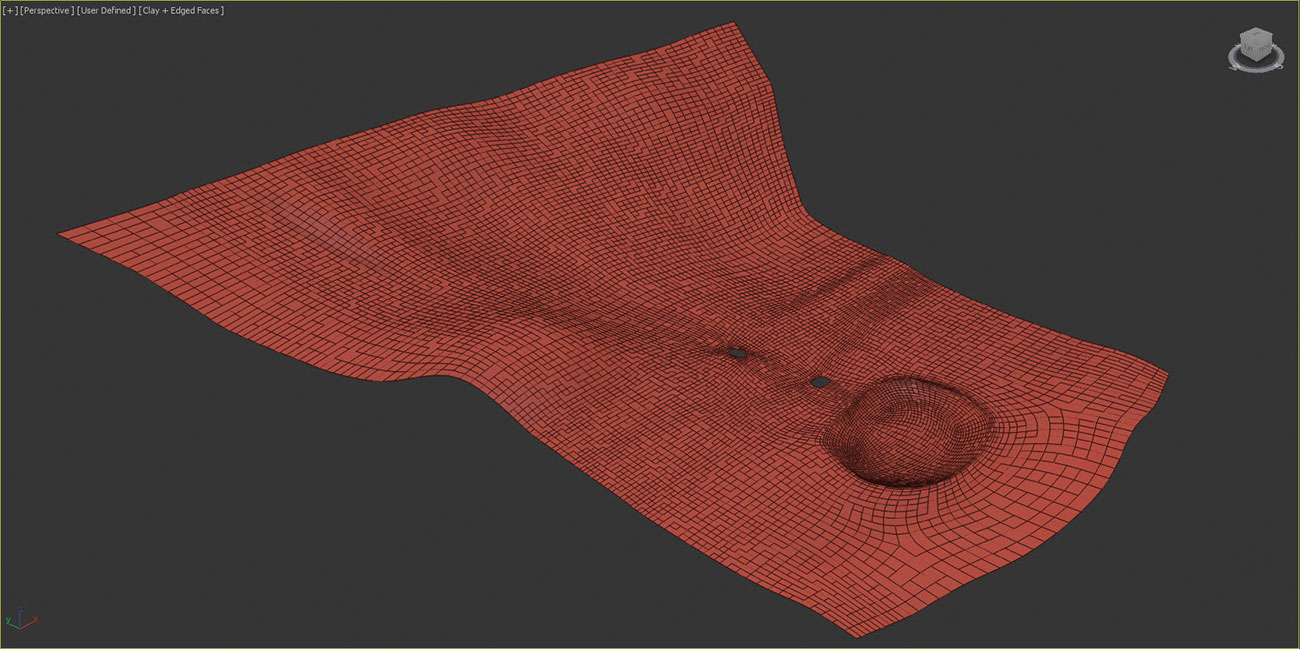
Peyzaj muhtemelen imajın genel dengesine en büyük katkıda bulunur, bu yüzden başlamak için her zaman iyi bir yer. Piyasada birçok mükemmel özel peyzaj modelleme uygulamaları var, ancak hız için hiçbir şey 3DS maksimumda poli modellemeyi yenemez.
Bu erken aşamada, temel şekilleri tanımlamak için mümkün olduğunca az sayıda kenar kullanarak, yalnızca iyileştirmeler eklemek için sadece bir turbosmooth veya OpenSubdiv değiştirici eklemek için, iyi bir kenar akışını koruyarak deneyimi teşvik edecek şekilde peyzaj oluşturmaya çalışın.
02. Yer tutucu geometrisi kullanın

Arazi kabuğunu çıkardıktan sonra, hangi kamera açılarını kullanmanızı planlamanıza yardımcı olacak ana unsurlar için yer tutucu geometrisi ekleyin. Bu sahnede, peyzaj ön planda bir göl ve orta zeminde mimariyi sergilemek için düz bir bölüm ile modellenmiştir, bu da mesafedeki ağaçlarla döşenmiş tepelere yol açar.
03. araziyi bölmek

Bir manzarayı büyük bir yüzey olarak modellemek cazip, ancak sahneniz kilometre cinsinden ölçüldüğünde, bu her zaman mantıklı bir yaklaşım değildir. Yalnızca tepelerin kameraya bakan taraflarını modellerseniz, daha sonra dağılmış ağaçların ve nesnelerin sayısını önemli ölçüde azaltırsınız. Arka planı dolduran tarama verilerini eklemek için aynı yaklaşımı kullanabilirsiniz.
04. Binaları ekleyin

Kompozisyon ile çalıştı, binaları oluşturabilirsiniz. Poli modelleme, daha sonra yüksek kaliteli stok ve ısmarlama modellerle doldurulmuş yapı yapısı için kullanılır. İnanılmaz kılavuzlar için, ince çeşitlilik eklemek önemlidir. Örneğin, dokuları rastgele için RandomByElement değiştiriciyi çoklu alt nesne materyalleriyle kullanabilirsiniz.
05. Her şeyi parametrik tutun

Bu proje için deney yapma yeteneğini korumak istiyoruz, bu yüzden eklediğimiz her şeyin güncellenmesi kolay olduğundan emin olmak önemlidir. Bunu başarmanın bir yolu, model parametrisini yapmaktır. Örneğin, nihai renderdeki ağaçlarda uzağa sıkışmış, railclone eklentisini kullanarak oluşturacağımız bir güç hattıdır. Demiryolu ayrıca geometriyi otomatik olarak da örneklere göre, nesne nihai renderde zar zor görülmesine rağmen, düzenlenmesi kolay ve gelecekteki projelerdeki yakın çekimler için uygun olan yeniden kullanılabilir bir yüksek kaliteli varlığa sahip olacaksınız.
06. Güç hatlarını oluşturun
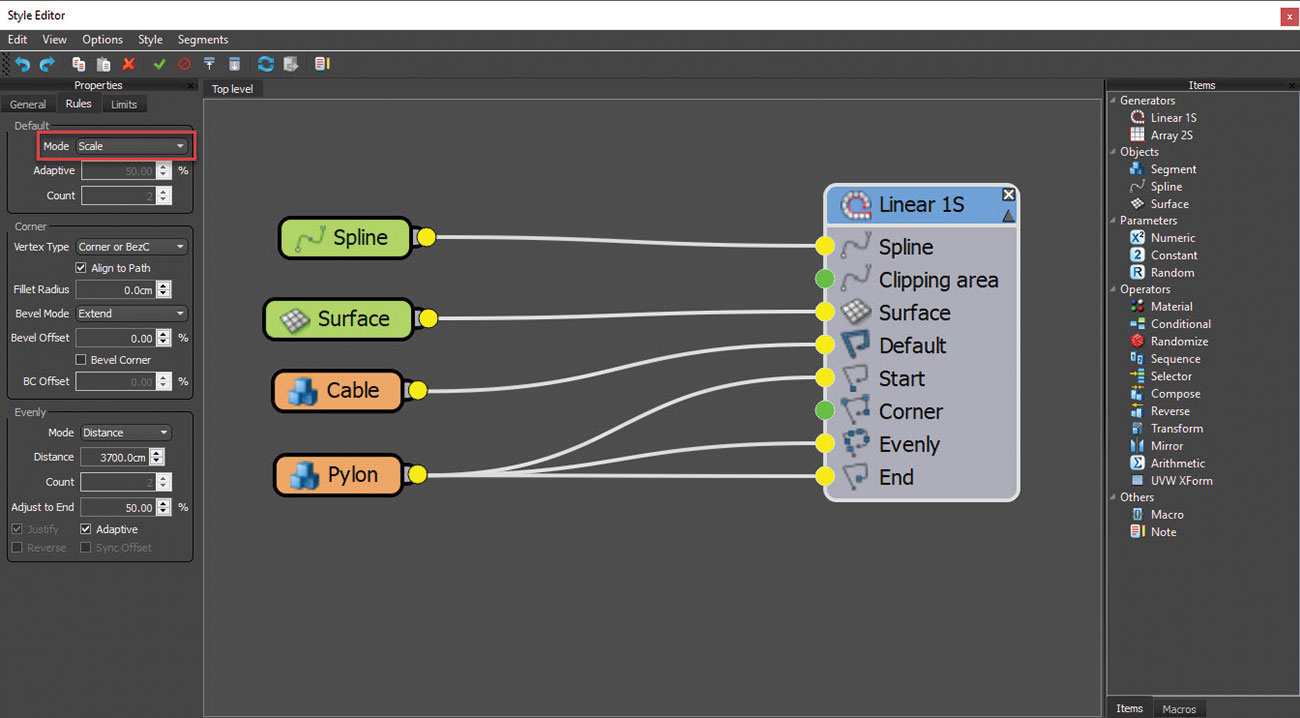
Yolu tanımlamak için arazinin arka planı boyunca bir spline çizin. Yeni bir railclone nesnesi oluşturun, grafik düzenleyiciyi açın ve bir L1S jeneratörü ekleyerek tek boyutlu bir dizi oluşturun. Pilon geometrisini jeneratörün başlangıç, ucuna ve eşit girişlerine bağlayın. Kablo geometrisini varsayılan girişe bağlayın ve varsayılan modu değiştirin, böylece kabloların pilonlar arasında sığması için ölçeklenir.
07. Boardwalk oluşturun

Boardwalk ayrıca raillone ile oluşturulur. Yolun merkezini tanımlamak için arazinin üstünde bir spline çizin. Birkaç tahta modelinde, randomites operatörü olan tek boyutlu bir diziyi kullanarak spline boyunca dağıtılır. İkinci bir boyutlu jeneratör, direkleri eşit aralıklı aralıklarla dağıtır. Jeneratörün aynası ve Y ofset seçenekleri, diziyi yolun her iki tarafına da kopyalamak ve hareket ettirmek için kullanılır ve her iki jeneratöre de bir yüzey düğümü eklenir, böylece tahta kaldırımın manzaranın topolojisini takip eder.
08. Prosedür nesnelerine varyasyon ekleyin

Tıpkı binanın kapladığı gibi, bu tahtaki çok mükemmel görünmemelidir. Segment düğümü ayarlarında bulunan dönüşüm randomizasyon özelliklerini kullanarak plakalara bazı kaolar ekleyin. Her tahtada kullanılan dokuları rastgele vermelisiniz, ancak bir değiştirici kullanmak yerine, tam dengelemeyi koruyan ve başka gelişmiş seçeneklere sahip olan railclone rengini kullanabilirsiniz.
09. Kaynak Bitkiler ve Diğer Varlıklar

Sahnede kullanılan bitki örtüsü, bir kütüphane modellerinin bir karışımından ve speedtree kullanılarak oluşturulan ısmarlama bitkilerinden gelir. Peyzaj sanatçıları genellikle kendilerini inandırıcı bir varyasyon oluşturmak için kaç tane bitki modeline ihtiyaç duyduklarını soruyorlar. Gerçekten bu değil, önemli olan modeller arasındaki farklar. Dönme ve ölçek randomising ile bir sürü tekrar gizleyebilirsiniz. İdeal olarak, ekstra kaynakları haklı çıkarmak için yeterince farklı görünüyorlarsa, bir bitki türünün ek varyasyonlarını eklemelisiniz.
10. Ağaçları saçmak
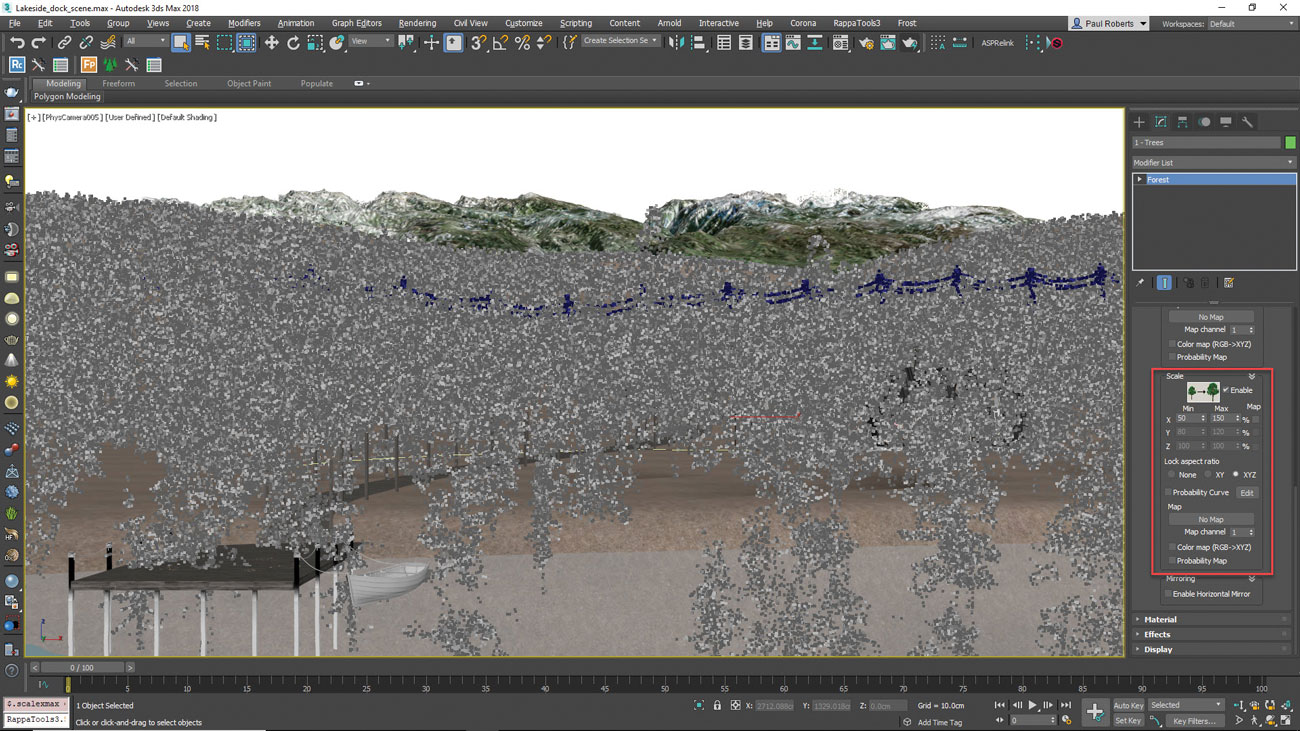
Ana kompozisyon elemanlarını ekledikten sonra, büyükten küçük unsurlardan çalışmak olağandır. Ağaçlar en büyük alanı kaplar, bu nedenle terletmeyi bir yüzey olarak kullanan yeni bir orman paketi nesnesi ekleyerek ilk önce oluşturun. Ağaç modellerini geometri listesine ekleyin ve rotasyon ve ölçek randomizasyonunu etkinleştirin. Yüzde 50 ila 150 arasında bir ölçek aralığı, tekrarlamayı etkili bir şekilde gizleyecektir.
11. Ağaçları dağılımdan çıkarın
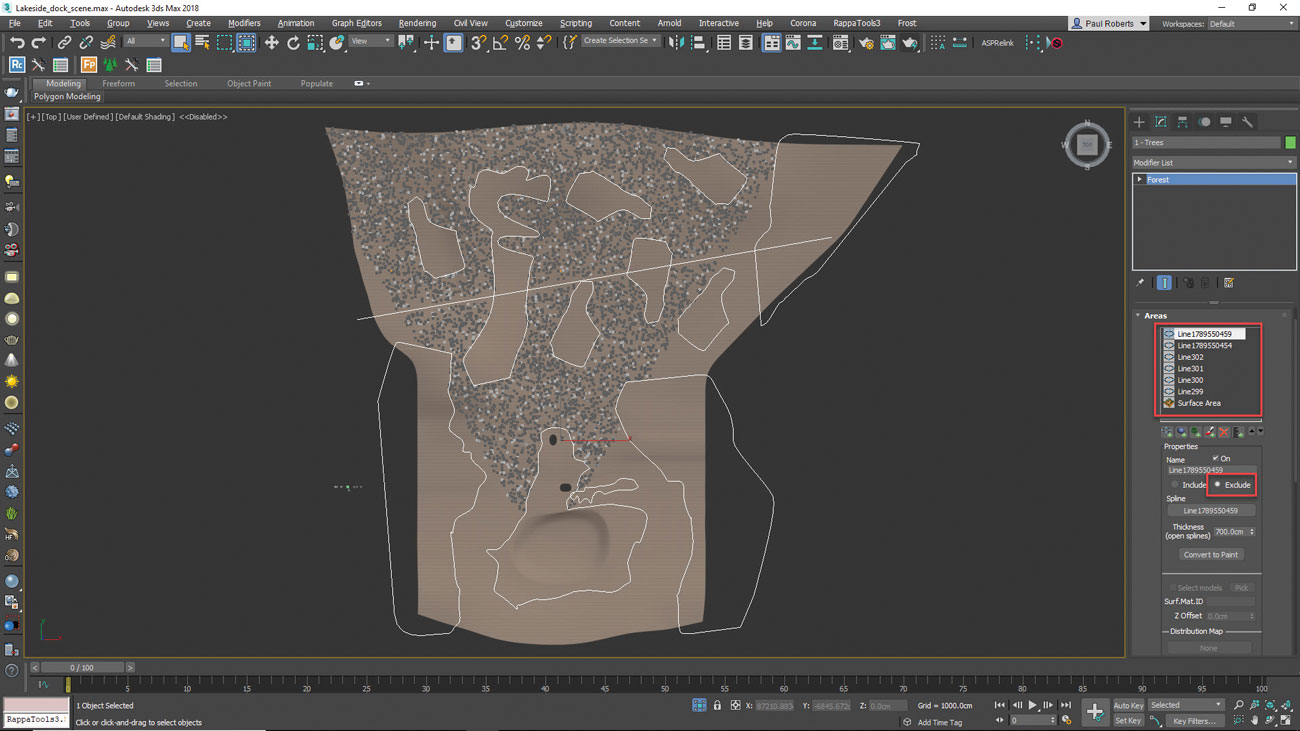
Ağaçlar ayrıca binaların içine, tahta ve gölde dağınıktır. Kapalı splines'ı üstten görünümden çizin ve orman paketi nesnesinin alan listesine ekleyin. Harcamak için modu ayarlayın ve splines içindeki öğeler kaldırılır. Railağın nesnesi tarafından kullanılan spline altındaki ağaçların altından alan listesine ve artan kalınlığı ekleyerek ağaçları çıkarın.
12. Çim yamaları oluşturun

Küçük bitkiler ve zemin kapak bitki örtüsü normalde bireysel bitkiler olarak modellenir. Bu sahnede bireysel bitkileri saçmak olsaydık, istenen alanı doldurmak için 6.5 milyonun üstünü üstlenecektir. Çözüm, iki orman paketi nesnesini kullanmak, biri küçük bir çim yaması oluşturmak için ve bir saniye arazide dağıtacaktır. Bir düzeltme eki oluşturmak için, orman paketi ile çimenleri saçmak için bir alan olarak bir metre veya daha fazla çapı, bir metre veya daha fazla çapı kullanın. Alanın yoğunluğunu, spline yaklaşırken dağılımını inceltmek için yoğunluğun yoğunluğunu kullanın.
13. yamaları saçmak

Sonra, araziyi bir yüzey olarak kullanarak ikinci bir orman paketi nesnesi oluşturun ve yamayı öğe listesine ekleyin. Binaların içinden, göl yatağında ve Boardwalk'ın altındaki çimlerin içindeki çimleri çıkarmak için hariç tutun. Izgara benzeri bir görünüm bazen görülebilir olabilir - bunu kırmak için, her zamanki rotasyon ve ölçeği yanı sıra çeviri randomizasyonu ekleyin.
14. Görünmez olmayan cull öğeleri

Son renderde görülmeyen eşyaların hesaplanmasında kaynakları boşa harcamada küçük bir anlam var. Kamera açılımına gidin ve görünürlük ve otomatik atama işlemini, görünür olmayan öğeleri kaldırmak için geçerli kamerayı kullanmak için aktif görünüme gidin. Yansımalar için tutulacak bazı öğelerin hala ihtiyacınız varsa, dağılımı genişletin.
15. Zemin kapağı katmanları ekleyin

Gerçekçi toprak örtüsü, görsel karmaşıklık eklemek için çeşitli bitki katmanlarını karıştırılarak elde edilir. Çim olarak aynı optimizasyon numaralarını kullanarak, uzun otlar, ölü yapraklar, çubuklar ve dallar, mantarlar ve uzun otlar için yeni orman paketi nesneleri oluşturun. Eşsiz hariç alanlar çizerek ve farklı dağıtım haritalarıyla deney yaparak katmanlar arasında inanılmaz etkileşim oluşturun.
16. Boardwalk çevresinde çim yer

Çim, ezilme veya kesilemeyeceği nesnelerin sınırları etrafında daha uzun büyür. Boardwalk etrafında uzun ot ve yabani otlar eklemek için yeni bir orman paketi nesnesi oluşturun. RailCone Stili tarafından kullanılan aynı spline'ı orman paketi nesnesinin alan listesine ekleyin ve eklenecek modu ayarlayın. Çim alanı tahta yemekten biraz daha geniş olana kadar kalınlığı arttırın. Ardından, çimleri tahta kaldırımın altından çıkarmak için, aynı spline'ı tekrar ekleyin, hariç tutma modunu ayarlayın ve kabarıklıkların genişliğini kabaca kalınlığını değiştirin.
17. sazları boyayın

Orman paketi kullanarak alanları boya alabiliriz. Burada sazlık eklemek için yeni bir orman nesnesi oluşturacağız. Alanların açılışına gidin ve yeni bir boya alanı ekleyin. Boya modunu etkinleştirmek için düğmeye tıklayın, ardından araziyi tıklatın ve sürükleyin. Sadece bir alanı boyadığınızı anlamak önemlidir - eklenti tamamen parametrik kalır, böylece herhangi bir zamanda geometri, yoğunluğu ve randomizasyonu ayarlayabilirsiniz.
18. Tahtaya ışıklar ekleyin

Final Orman Paketi Nesnesi, tahta boyunca gergin kablolar için hafif geometri ekler. Üstten görünümde, direkler arasında bir zikzak oluşturulabilen bir spline çizin. Tüm spline segmentlerini yarıya bölün ve kablo yerçekiminden etkilenmiş gibi aşağı doğru eğri oluşturmak için yeni köşeleri hafifçe düşürün. Yeni bir orman paketi nesnesi oluşturun ve ışık geometrisi ekleyin ve rastgele dönüşümü değiştirin. Bu ışıkları spline boyunca gezmek için yol dağıtım modunu kullanın ve boşluk değerini kullanarak ışıklar arasındaki mesafeyi ayarlayın.
19. Scatter V-ışını ışıkları

Boardwalk boyunca dağınık 350'den fazla ışık var. Kimse o kadar çok nesneyi manuel olarak yerleştirmek istemiyor, ancak ne yazık ki orman paketi ışıklar gibi geometrik olmayan eşyaları dağıtamaz. Neyse ki bir geçici çözüm var. Işıklar geometrisini dağıtmak için kullanılan orman paketi nesnesini seçin ve doğal örneklere dönüştürmek için orman araçlarını kullanın. Artık, ampullerin her biri için konum ve yönelimle eşleşen yeni bir V-ışını lambası örneğini eklemek için Max'in yerleşik klonu ve hizalama aracını kullanabilirsiniz.
20. Manuel Yerleştirme

Artık, ortada kahraman nesnelerini ön plana çıkararak kompozisyonu tamamlayabilirsiniz. Bir orman paketi nesnesi de burada yararlı olabilir. Geometri listesine ihtiyacınız olan tüm öğeleri ekleyin ve yüzeyi ekleyin. Özel Düzenleme Modunu Etkinleştirin ve Forest Pack'in Point-Cloud ekranını, randomizasyonunu ve takma özelliklerini kullanmanın yararlarına sahip olacak öğeleri seçip yerleştirebilirsiniz.
21. fenerleri ekleyin

Ön plandaki fenerler, sahneyi aydınlatmak için geometri ve v-ışını ışığı içeren gruplar kullanılarak oluşturulur. Elle örnekleyin ve fenerleri birleştirin, böylece yarısından biraz daha fazla su yüzeyinde oturur ve bazıları gökyüzüne sürüklenir. Havadaki fenerlere bulanıklaştırma eklemek için, kısa bir animasyon ekleyin ve oluşturucu ve kamera ayarlarında hareket bulanıklığı etkinleştirin.
22. Sudaki dalgalar

Fenerlerin suya dokunduğu dalgalanmalar oluşturmak için, ilk model dalgalı diskleri ve ardından her ışık için bir yüzeyin hemen altına yerleştirin. Bunları, bir vraydistanceTex haritası kullanarak suya yer değiştirme eklemek için, bir VRayDistanceTex haritası kullanarak, yüzeyin geometrisine olan mesafeye dayanan bir gri tonlama çıkışı oluşturmak için. Bir feneri taşımak için, sadece yer değiştirmeyi otomatik olarak güncellemek için diski hareket ettirin.
23. pozisyon ışıkları

Studio Niskota'nın postasız felsefesi de aydınlatma için geçerlidir. İnanılmaz bir ruh hali oluşturmak için binaları aydınlatırken, gerektiğinde yakın çekim veya hatta iç mekan yaratıcıları oluşturabileceğiniz için binaları aydınlatırken dikkat edin. İnanan bir kaynaktan kaynaklanmaları için fitinglerin olduğu yerde lambaların eklendiğinden emin olun, ancak aksan eklemek için görünmez ışıklar da kullanmaktan çekinmeyin. Örneğin, çevredeki ortamın aydınlatmalarını artırmak ve yakındaki ağaçları aydınlatmak için binalardan uzağa bakan ışıklar ekleyebilirsiniz.
24. Atmosferik perspektif ekleyin

Sonunda derinlik ve ölçek duygusu yaratmamız gerekiyor. Bu etki genellikle bir Z-derinlik geçişi kullanılarak postaya eklenir, ancak render zamanında da elde edilebilir. Bazı sanatçılar, bunu başarmak için V-Ray ortam sisini kullanmayı severler, ancak gerçekten volumetrik ışığa ve gölgelere ihtiyacınız olmadıkça, aynı etkiyi yaklaştıran V-Ray havadan perspektifini kullanabilirsiniz, ancak daha hızlı bir şekilde sunar.
Bu makale başlangıçta 234 sayılı yayınlandı. 3d dünya , dünyanın CG sanatçıları için en çok satan dergisi. Sayı 234 burada satın al veya Burada 3D dünyaya abone olun .
İlgili Makaleler:
- Atmosferik bir oyun ortamı oluşturun
- Daha iyi 3D renders için 6 uzman ipuçları
- Fotogerçekçi bir gökyüzü nasıl oluşturulur
Nasıl Yapılır - En Popüler Makaleler
Onun açısal 8?
Nasıl Yapılır Sep 13, 2025(Görüntü Kredi: Gelecek) Açısal 8, Google'ın açısalının en son sürümüdür - en iyi javascript ç..
Blender'in Eevee ile iç mekanların nasıl oluşturulması
Nasıl Yapılır Sep 13, 2025AtyPique-Studio: Poliigon.com'dan dokular içerir - dokular yeniden dağıtılamaz Noara'nın video oyun teaser üzer..
Artrage kullanarak bir dijital yağlı boya nasıl oluşturulur
Nasıl Yapılır Sep 13, 2025Dijital olarak boyama tablet çizim ve çizim yazılımı attrage. Bir grafik tablet veya mobil cihazda kullanmak,..
Jump Start'ı Expo ile Yerel Reaksiyona Girdi
Nasıl Yapılır Sep 13, 2025Yerel tepki JavaScript kullanarak yerel mobil uygulamalar oluşturmanıza olanak sağlayan bir platformdur. İsminin ..
Google sıralamalarını içeriğinizle nasıl etkileyeceğiniz
Nasıl Yapılır Sep 13, 2025İçeriğiniz, insanlar arayabilme ve bulmadıkça hiçbir yere gidiyor, bu nedenle içerik SEO gibi faktörlerin anlaşılması ..
Bu Üst İpuçları ile Yağlıboya Resimlerinize Canlılık Ekleyin
Nasıl Yapılır Sep 13, 2025Malzemeler Marjolein, gün içinde kurutmanın yararına sahip olan bir ortam olarak keten tohumu yağı k..
Yaş Age
Nasıl Yapılır Sep 13, 2025Photoshop'ta bir fotoğrafın yaşlanması, bir ho-hum, tam renkli görüntüyü çarpıcı bir şeye bile dönüştürebilecek k..
Doku iş akışınızı hızlandırın
Nasıl Yapılır Sep 13, 2025Savaşçı, kavram alma ve tasarlama sevincim olduğum kişisel bir projedir. Doğruluk ve erdem için bir savaşçı mücadelesi..
Kategoriler
- AI Ve Makine Öğrenimi
- AirPods
- Amazon
- Amazon Alexa Ve Amazon Echo
- Amazon Alexa Ve Amazon Yankı
- Amazon Fire Televizyon
- Amazon Prime Video
- Android
- Android Telefonlar Ve Tabletler
- Android Telefonlar Ve Tabletler
- Android TV
- Elma
- Apple App Store
- Elma HomeKit & Elma HomePod
- Elma Müzik
- Apple TV
- Elma İzle
- Uygulamalar Ve Web Uygulamaları
- Uygulamalar Ve Web Uygulamaları
- Ses
- Chromebook Ve Krom OS
- Chromebook Ve Chrome OS
- Chromecast
- Bulut Ve İnternet
- Bulut Ve İnternet
- Bulut Ve İnternet
- Bilgisayar Donanımı
- Bilgisayar Tarihi
- Kablo Kesme Ve Akış
- Kordon Kesme Ve Akış
- Ikilik
- , Disney +
- Yapı
- Elektrikli Araçlar
- E-Okuyucu
- Essentials
- Açıklayıcı
- Facebook'tan
- Oyun
- Genel
- Gmail
- Hakkında
- Google Yardımcısı & Google Nest
- Google Asistan Ve Google Nest
- Google Chrome
- Hakkında Dokümanlar
- Google Drive
- Google Maps
- Google Play Store
- Hakkında Tablolar
- Hakkında Slaytlar
- Google TV
- Donanım
- HBO Maksimum
- Nasıl Yapılır
- Hulu
- İnternet Argo & Kısaltmalar
- IPhone Ve IPad
- Kindle
- , Linux
- , Mac
- Bakım Ve Optimizasyon
- Microsoft Kenar
- Microsoft Excel
- , Microsoft Office
- , Microsoft Outlook
- , Microsoft PowerPoint
- , Microsoft Takımları
- , Microsoft Word,
- Mozilla Ateş
- Netflix
- Nintendo Anahtar
- Paramount +
- PC Oyun
- Peacock
- Fotoğraflar
- Photoshop
- PlayStation
- Gizlilik Ve Güvenlik
- Gizlilik Ve Guvenlik
- Gizlilik Ve Güvenlik
- Ürün Geçen Hafta
- Programlama
- Ahududu Pi
- Roku
- Safari
- Samsung Telefonlar Ve Tabletler
- Samsung Telefonlar Ve Tabletler
- Gevşek
- Akıllı Ev
- Snapchat
- Sosyal Medya
- Uzay
- Spotify
- Kav
- Sorun Giderme
- Televizyon
- Heyecan
- Video Oyunları
- Sanal Gerçeklik
- VPN'ler
- Web Tarayıcılar
- WiFi Ve Yönlendiriciler
- WiFi Ve Yönlendiriciler
- , Windows
- , Windows 10
- , Windows 11
- , Windows 7
- Xbox
- YouTube'um Ve YouTube TV
- YouTube Ve YouTube TV
- Zum
- Açıklayıcılar







